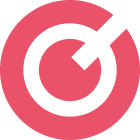在 iPhone 上更改显示颜色以更易看清屏幕内容若要更轻松查看 iPhone 屏幕内容,你可以反转显示颜色、将透明项目设为纯色,以及使用色彩滤镜修改颜色显示方式。
【提示】使用控制中心的滑块快速设置亮度。
反转颜色将背景设为深色来突出文本和内容。此功能对于不支持深色模式的 App 和网站尤其有用。
前往“设置” >“辅助功能”>“显示与文字大小”。
打开以下其中一项:
智能反转:反转除图像外任何内容的颜色。
经典反转:反转所有屏幕颜色。
区分颜色或弱化色调你可以应用滤镜来以灰度形式查看整个屏幕,针对色觉缺陷调整颜色,或者使用所选颜色为屏幕调色。
前往“设置” >“辅助功能”>“显示与文字大小”。
轻点“色彩滤镜”,打开色彩滤镜,然后轻点一个色彩滤镜进行应用。
你可以拖移出现的任何滑块以调整强度或色调。铅笔反映了滤镜对一系列颜色的影响效果。
【注】色彩滤镜可以更改图像和视频的外观。
打开“降低白点值”以使亮色的强度变得柔和。
若要让屏幕颜色在变暗时变得偏暖,请使用夜览。“夜览”会自动移除反转颜色和色彩滤镜效果(灰度除外)。
你还可以使用“放大器” App 拍摄附近文本或物体的图像,并为其应用色彩滤镜。请参阅在“放大器”中自定义控制。
为透明项目使用单色某些背景默认看起来透明或模糊。你可以给这些透明背景指定单色以使其不透明。这样可让你简化这些屏幕内容以更易看清。
前往“设置” >“辅助功能”>“显示与文字大小”。
打开“降低透明度”。
不以颜色区分部分屏幕项目依赖颜色传达信息。你可以通过备选方式来替换这些项目以进行区分,例如形状或文本。
前往“设置” >“辅助功能”>“显示与文字大小”。
打开“不以颜色区分”。
使用符号表示打开/关闭开关开关变为绿色表示已经打开。你还可以让开关使用竖线表示打开,使用圆圈表示关闭。
前往“设置” >“辅助功能”>“显示与文字大小”。
打开“开/关标签”。
若要仅将这些设置应用到缩放窗口中的内容,请参阅放大 iPhone 屏幕。
另请参阅在 iPhone 上自定义文字大小和缩放设置在 iPhone 上调整屏幕亮度和颜色在 iPhone 上通过“放大器”放大或描述身边事物iPhone 上针对视觉的辅助功能